إضافة منطق تفريعي إلى الاستطلاع
Applies To
إصدار الاشتراك من SharePoint Server SharePoint Server 2019 SharePoint Server 2016 SharePoint Server 2013 Enterprise SharePoint في Microsoft 365 SharePoint Foundation 2010 SharePoint Server 2010 SharePoint في الشركات الصغيرة الخاصة بـ Microsoft 365 SharePoint المشغل بواسطة 21Vianetيمكنك إضافة منطق تفريع إلى استطلاع بحيث يتغير الاستطلاع وفقا للردود على أسئلة محددة. في استطلاع يتفرع، تظهر الأسئلة فقط إذا كانت تنطبق على حالة شخص ما. إذا لم تنطبق الأسئلة، يمكن للشخص الإجابة عن مجموعة مختلفة من الأسئلة أو تخطي مجموعة الأسئلة هذه.
لمزيد من المعلومات حول إنشاء الاستطلاعات، راجع إنشاء استطلاع. لمعرفة كيفية حذف بيانات الاستجابة الموجودة دون حذف الاستطلاع، راجع حذف جميع البيانات من استطلاع موجود.
إضافة منطق تفريع إلى سؤال استطلاع
قبل البدء في إضافة منطق التفريع، قم بإنشاء الاستطلاع وأدخل جميع الأسئلة التي تريدها.
-
إذا لم يكن الاستطلاع مفتوحا بالفعل، فحدد اسمه في شريط التشغيل السريع.
إذا لم يظهر اسم الاستطلاع، فحدد الإعدادات

إذا لم يظهر اسم الاستطلاع، فحدد الإعدادات


-
حدد موقع الاستطلاع، وأشر إليه، وحدد عنوان الاستطلاع.
-
في قائمة الإعدادات ، حدد إعدادات الاستطلاع.
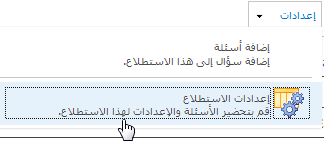
-
ضمن الأسئلة، حدد السؤال الذي تريد إضافة منطق التفريع إليه.
-
ضمن منطق التفريع، لكل استجابة ممكنة للسؤال، حدد السؤال الذي تريد التفرع إليه.
على سبيل المثال، إذا أجاب شخص ما بنعم على سؤال حول ملكية المنزل، فقد تفرع إلى السؤال التالي حول امتلاك منزل. إذا أجاب شخص ما لا على السؤال، فقد ترغب في الانتقال إلى سؤال يتبع أسئلة ملكية المنزل. تحتوي بعض أنواع الأسئلة على خيار الانتقال إلى واحد، ما يعني أنه بغض النظر عن الاستجابة، يجب على المستخدم الانتقال إلى السؤال المحدد. تسمح أنواع الأسئلة مثل الاختيارونعم/لا للمستخدمين بتحديد خيار تفريع لكل إجابة ممكنة.
-
حدد موافق.
-
لإدراج فروع إضافية في الاستطلاع، كرر الخطوات من 3 إلى 5.
ملاحظات:
-
لا يمكنك تحديد خيار تفريع لكل إجابة ممكنة لنوع الأسئلة الاختيارية مع خيار عرض خانات الاختيار (السماح بتحديدات متعددة ). بالنسبة لنوع السؤال هذا، يمكنك اختيار خيار الانتقال إلى واحد فقط.
-
إذا كنت ترغب في تغيير ترتيب الأسئلة في الاستطلاع الخاص بك، يجب عليك أولا تقييم أي تأثير على التفريع. إذا قمت بإعادة ترتيب استطلاع بحيث يكون السؤال الذي اتبع منطق التفريع الآن قبل السؤال الذي يحتوي على منطق التفريع، فستتم إزالة منطق التفريع. يمكن أن يفرع السؤال فقط إلى الأسئلة التي تتبعه.
-
SharePoint الاستطلاعات لا تسمح لك بإنهاء استطلاع قبل السؤال الأخير. ومع ذلك، إذا قمت بإنشاء سؤال نهائي، مثل شكر المشارك وتقديم حقل تعليقات، فإنك تنشئ فرعا للسؤال النهائي من الأسئلة التي تريد الخروج من الاستطلاع فيها.
عند إضافة منطق تفريع إلى استطلاع، يمكنك التأكد من عرض الأسئلة ذات الصلة فقط على المستجيبين المناسبين.
بشكل افتراضي، يظهر كل سؤال في استطلاع بترتيب رقمي، ولكن يمكنك تمكين تخطي الأسئلة إذا لم يتم تطبيقها، أو جعل مجموعات متعددة من الأسئلة تظهر، بناء على الاستجابة لسؤال متفرع.
على سبيل المثال، قد ترغب في توجيه أسئلة حول التجديدات والإصلاحات المنزلية فقط للأشخاص الذين يمتلكون المنازل بالفعل. يمكنك أن تسأل الناس عما إذا كانوا يمتلكون منزلا، وإذا كانت الإجابة نعم، فإن الأسئلة حول الرسم والأرضية وما إلى ذلك تظهر. إذا كانت الإجابة لا، يمكن للاستطلاع التخطي إلى المجموعة التالية من الأسئلة.
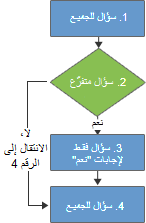
يمكنك تقديم مجموعات متعددة من الأسئلة واستخدام تفريع أكثر تعقيدا لتوجيه الأشخاص من خلال الاستطلاع الخاص بك. على سبيل المثال، يمكنك عرض أسئلة حول القروض المنزلية الحالية للأشخاص الذين يمتلكون منازل بالفعل، وعرض أسئلة حول التأجير والإيجار للأشخاص الذين لا يملكون منازل. تظهر الصورة التالية منطق فروع متعددة.
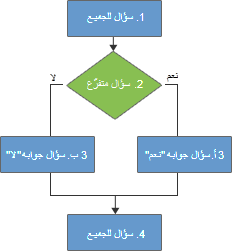
يمكنك جعل الاستطلاع ينتقل إلى سؤال آخر، بغض النظر عن الإجابة. يؤدي ذلك إلى إرجاع الأشخاص من فرع استطلاع إلى الجزء الرئيسي من الاستطلاع، إذا كان الاستطلاع يحتوي على فروع متعددة. توضح الصورة التالية كيفية تنفيذ المنطق لفروع متعددة.
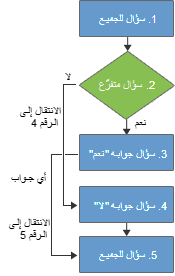
لإنشاء استطلاع، تبدأ بتحديد المنطق الذي تريد استخدامه للتفريع. قد ترغب في ظهور بعض الأسئلة فقط إذا اختار شخص ما إجابة محددة على سؤال، أو قد ترغب في تقديم مجموعتين أو أكثر من الأسئلة استنادا إلى الإجابة.
إذا كان الاستطلاع كبيرا أو معقدا، ففكر في رسم الأسئلة ومنطقها أولا. بعد ذلك، يمكنك إنشاء الاستطلاع، وإضافة أسئلتك، ثم تحديد مكان وكيفية فروع الاستطلاع.
للتسبب في تفريع استطلاع، يمكنك استخدام سؤال تفريع. يحدد السؤال التفريعي الأسئلة الإضافية التي تظهر، بناء على استجابة الشخص للسؤال التفريعي. عند إضافة منطق تفريع إلى سؤال، يتم إدراج فاصل صفحات تلقائيا بين السؤال التفريعي والأسئلة المتبقية.
ملاحظة: إذا كنت ترغب في تغيير ترتيب الأسئلة في الاستطلاع الخاص بك، يجب عليك أولا تقييم أي تأثير على التفريع. إذا قمت بإعادة ترتيب استطلاع بحيث يكون السؤال الذي اتبع منطق التفريع الآن قبل السؤال الذي يحتوي على منطق التفريع، فستتم إزالة منطق التفريع. يمكن أن يفرع السؤال فقط إلى الأسئلة التي تتبعه.
ترك تعليق لنا
هل كانت هذه المقالة مفيدة؟ إذا كان الأمر كذلك، فالرجاء إطلاعنا في أسفل هذا الموضوع. بخلاف ذلك، فالرجاء إخبارنا ما تفتقده المقالة أو ما الذي لم يكن واضحاً. يرجى أن تكون محددا قدر الإمكان، مثل إصدار SharePoint ونظام التشغيل والمستعرض الذي تستخدمه. سنستخدم ملاحظاتك للتحقق مرة متعددة من الخطوات وتصحيح المشكلات وتحديث هذه المقالة.










